win11密码重置盘可以重置win11密码,但很多朋友不知道怎么使用,那么今天就让我教会大家win11密码重置盘怎么使用吧。
工具/原料
系统版本:windows11系统
品牌型号:联想ThinkPad
方法一、win11密码重置盘怎么使用
1、首先在菜单搜索控制面板并双击打开。
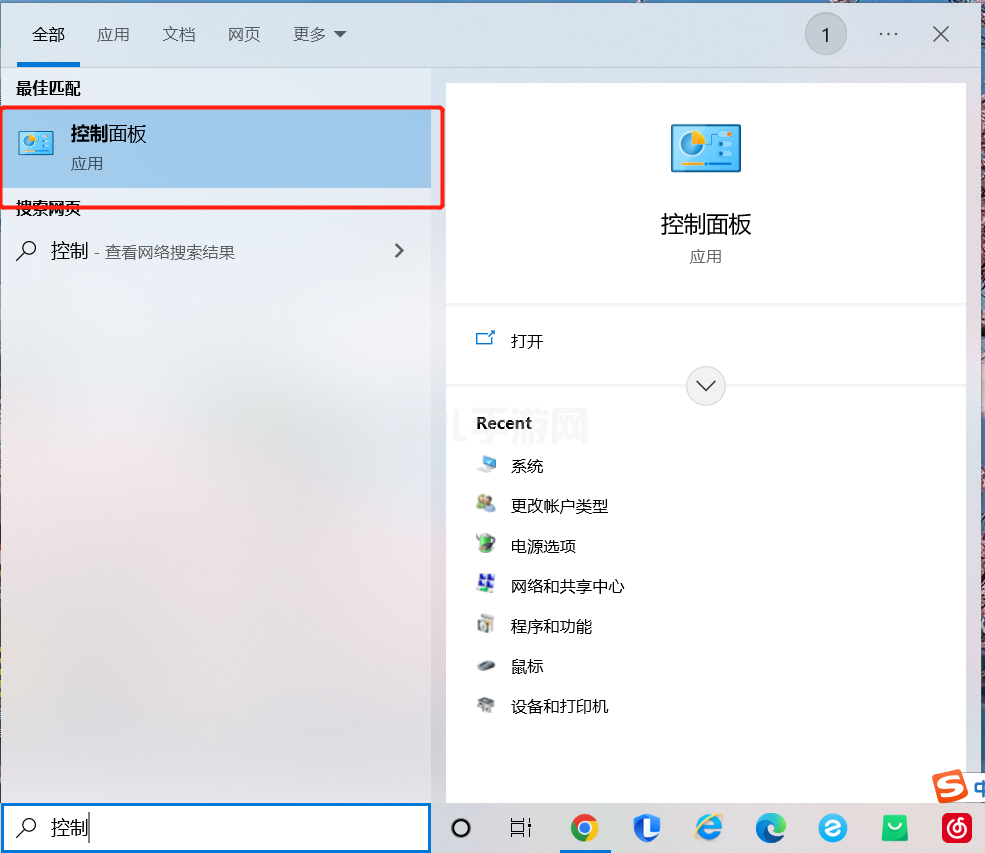
2、控制面板中点击“用户账户”。
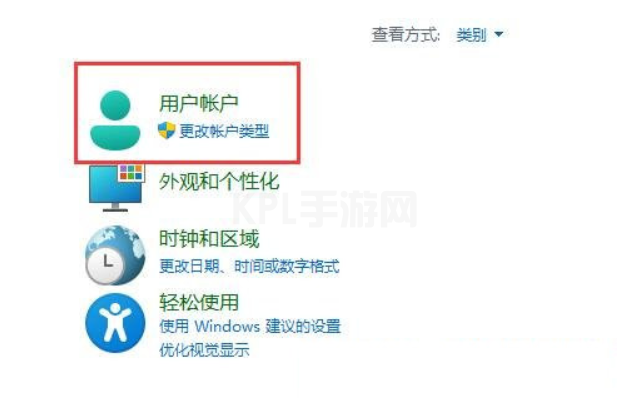
3、接着点击“用户账户”。
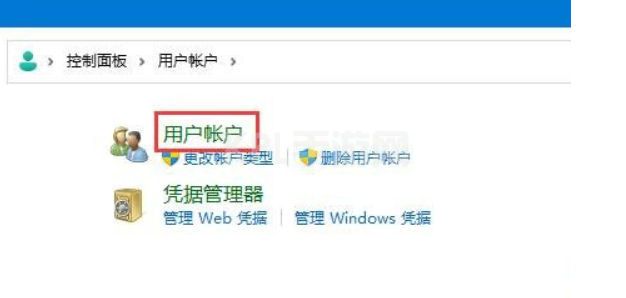
4、再点击左边的“创建密码重置盘”,进入密码重置盘向导,点击下一步。
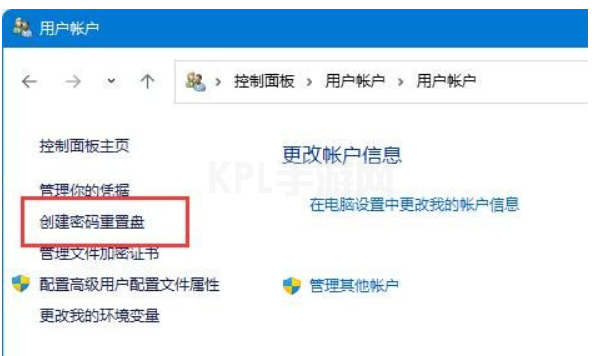

5、最后选择U盘,点击完成,就可以创建密码重置盘了,之后在开机时就可以直接使用win11密码重置盘来重置win11密码了。
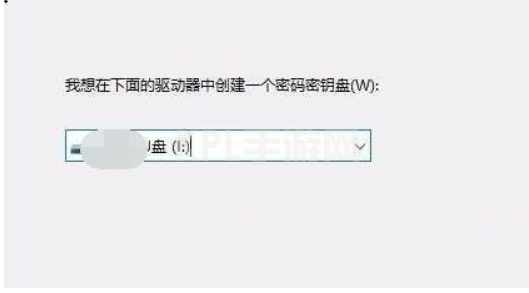
总结
1.搜索控制面板并双击打开;
2.打开的界面中点击“用户账户”;
3.接着点击“用户账户;
4.再点击“创建密码重置盘”,进入密码重置盘向导后,点击下一步;
5.最后选择U盘,点击完成,就可以创建密码重置盘了,之后在开机时就可以使用win11密码重置盘来重置win11密码了。
以上就是win11密码重置盘怎么使用的方法,你学会了吗?





























